Als je met Linux werkt, heb je vaak de behoefte om de inhoud van bestanden te bekijken zonder ze onmiddellijk te bewerken. Hier komen de commando's cat, tail, head en more in beeld. Ze stellen je in staat om snel en eenvoudig inzicht te krijgen in de inhoud van tekstbestanden. In deze handleiding leer je hoe je deze vier commando's effectief toepast om relevante informatie te extraheren en te controleren of bepaalde bestanden belangrijk voor je zijn.
Belangrijkste inzichten
- Met het commando cat kun je de volledige inhoud van een bestand weergeven.
- Het commando head toont je de eerste regels van een bestand.
- Om de laatste regels van een bestand te bekijken, gebruik je tail.
- Het commando more stelt je in staat om door grote bestanden pagina per pagina te scrollen, zonder ze te bewerken.
Stap-voor-stap handleiding
Allereerst zou je je in de opdrachtregel van je Linux-systeem moeten bevinden. Deze toepassing wordt vaak gebruikt om commando's uit te voeren en gegevens efficiënt te manipuleren.
1. Inhoud van een bestand weergeven met cat
Om de volledige inhoud van een bestand weer te geven, gebruik je het commando cat. Laten we zeggen dat je een bestand hebt genaamd Testbestand dat je wilt weergeven.
Met dit commando wordt de volledige inhoud van het bestand in de terminal weergegeven. Als je lange bestanden hebt, kan dit even duren, omdat de complete inhoud wordt weergegeven.
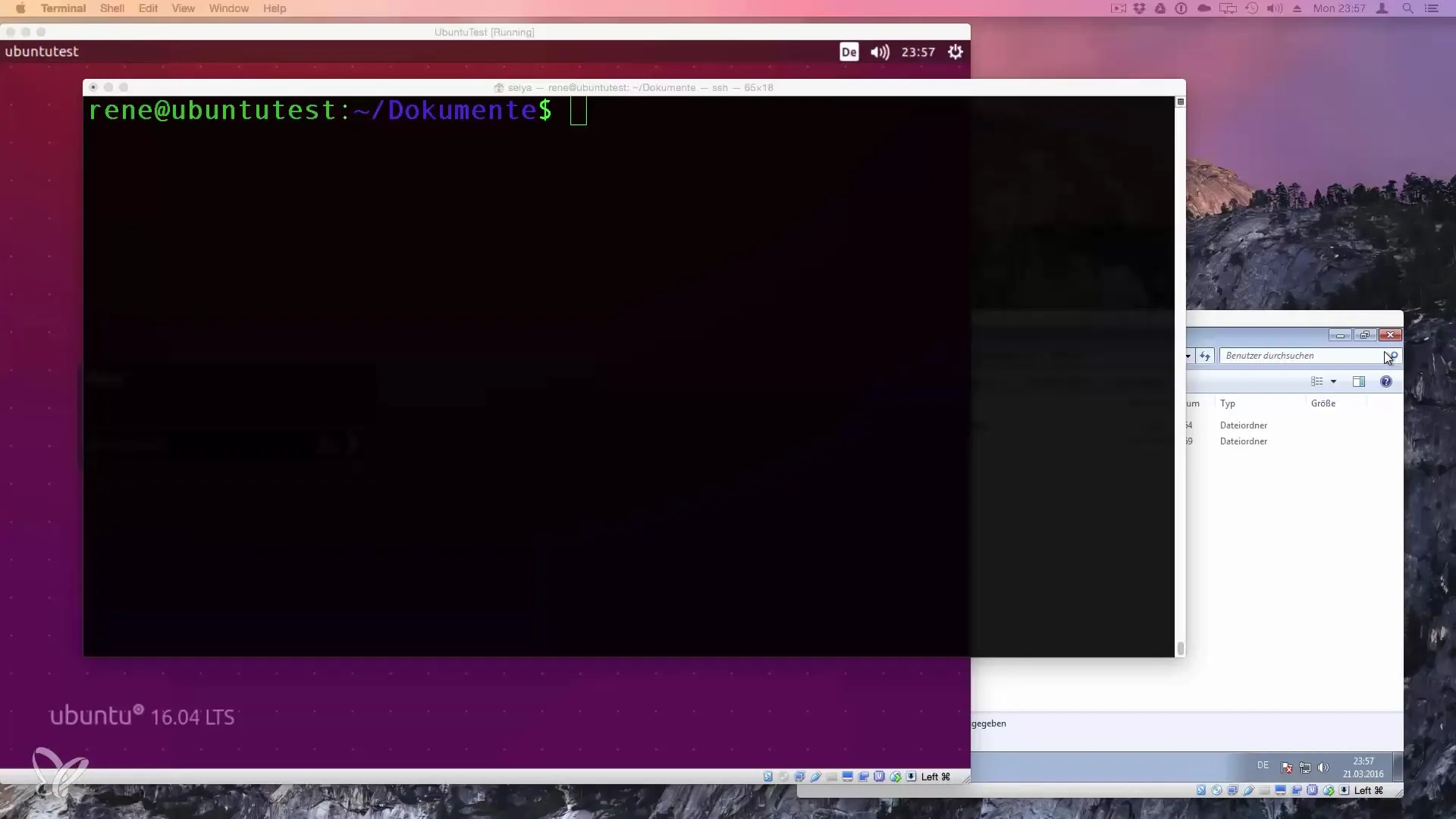
2. Eerste regels van een bestand controleren met head
Als je alleen de eerste regels van een bestand nodig hebt, is head het juiste gereedschap. Met head kun je een bestand tot de eerste tien regels laten weergeven:
Zo krijg je een snel overzicht van de inhoud van het bestand, zonder alles te hoeven scrollen. Je kunt ook specifieke regels opgeven als je meer of minder dan het standaard aantal wilt, door -n toe te voegen:
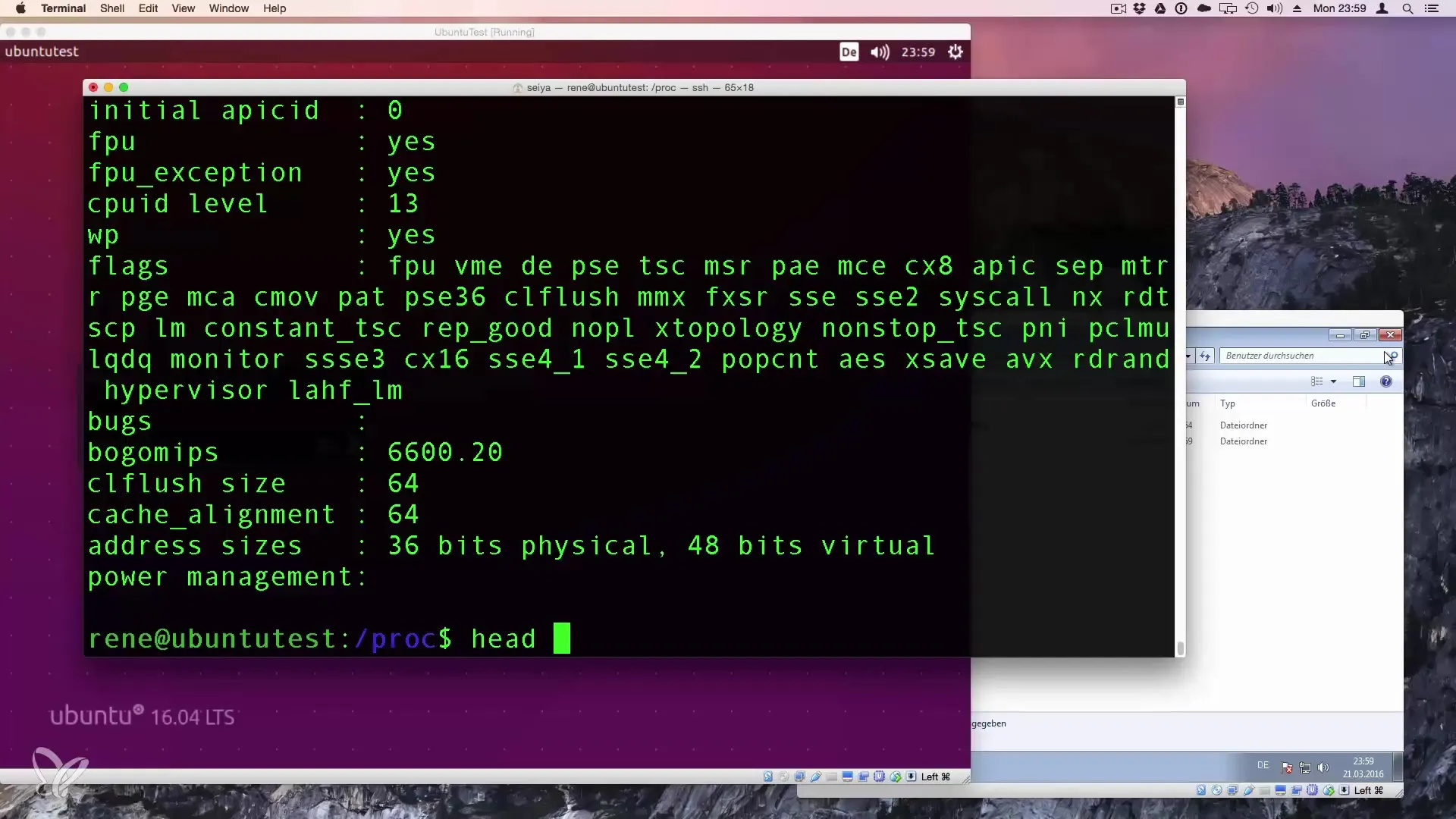
3. Laatste regels van een bestand weergeven met tail
Om de laatste regels van een bestand te zien, is het commando tail nuttig. Dit kan bijvoorbeeld interessant zijn voor logbestanden. Hier een voorbeeld:
Net als bij head kun je ook hier het aantal regels aanpassen:
Zo krijg je de laatste drie regels. Dit is vooral handig als je de nieuwste vermeldingen of wijzigingen in een bestand wilt controleren.

4. Grote bestanden pagina per pagina doorbladeren met more
Als je een bijzonder lang bestand hebt, is het vaak overzichtelijker om het pagina per pagina door te nemen. Het commando more stelt je in staat om een bestand stap voor stap door te bladeren:
Elke keer dat je op de Enter-toets drukt, ga je één regel verder. Met de spatiebalk spring je een hele pagina verder. Om het proces te beëindigen, druk je gewoon op Q.
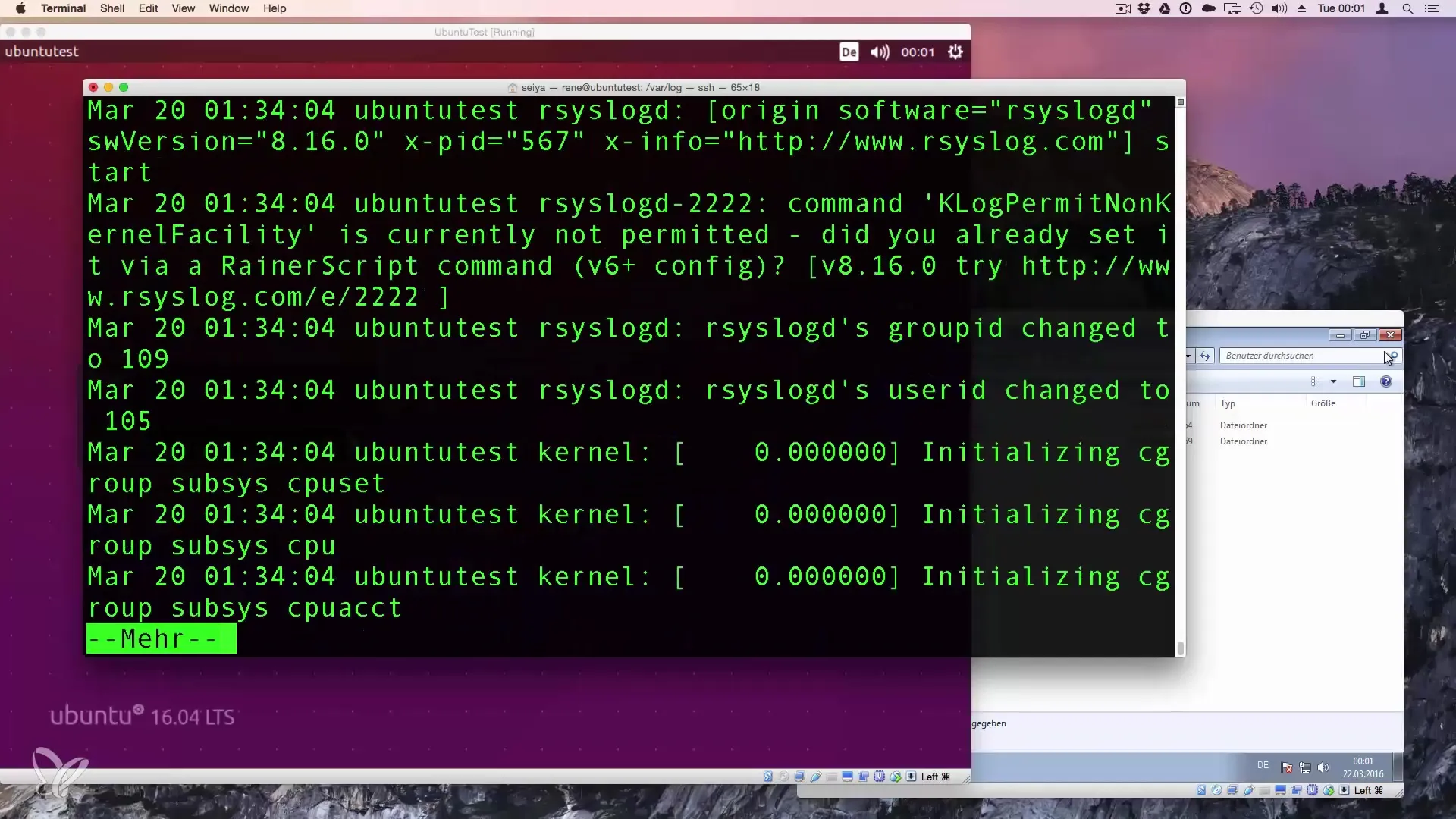
Deze methode is vooral handig voor het monitoren van bestanden die live worden bijgewerkt, zoals logbestanden, zonder ze in een editor te openen en daardoor mogelijk wijzigingen te blokkeren.
Samenvatting – Bijna alle bestandinhoud efficiënt bekijken met Linux-commando's
In deze handleiding heb je geleerd hoe je de commando's cat, head, tail en more gebruikt om efficiënt informatie uit bestanden te extraheren. Elk van deze commando's heeft zijn specifieke nut om je dagelijkse werkzaamheden in de Linux-omgeving te vergemakkelijken.
Veelgestelde vragen
Hoe kan ik de volledige inhoud van een bestand weergeven?Met het commando cat Bestandsnaam kun je de volledige inhoud van een bestand weergeven.
Hoe toon ik alleen de eerste vijf regels van een bestand?Gebruik het commando head -n 5 Bestandsnaam om de eerste vijf regels te bekijken.
Wat moet ik doen als ik alleen de laatste drie regels van een bestand wil zien?Gebruik het commando tail -n 3 Bestandsnaam om de laatste drie regels weer te geven.
Hoe kan ik door een extreem lang bestand navigeren?Het commando more Bestandsnaam stelt je in staat om het bestand pagina per pagina weer te geven. Druk op Enter voor één regel of op de spatiebalk voor één pagina.
Hoe stop ik de weergave in het more-commando?Druk gewoon op de Q-toets om uit het commando te stappen.


